[検索/置換]ウィンドウ
現在開いている文書の検索、ファイルとして保存されている文書の検索を行います。
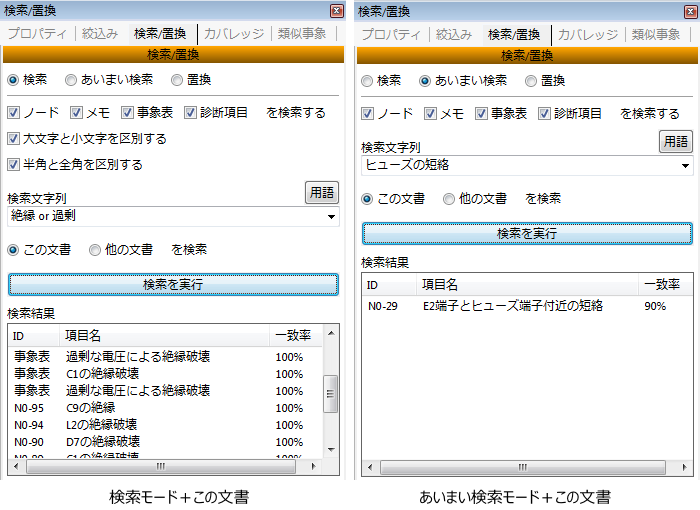
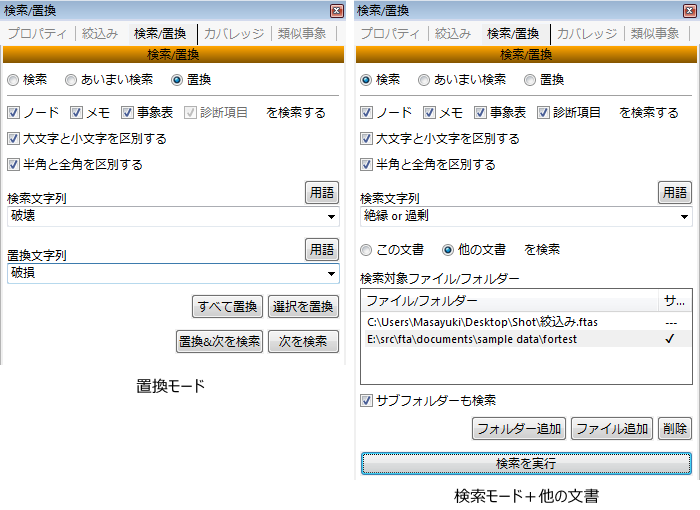

[検索/置換]ウィンドウに表示される項目は検索モード(検索、あいまい検索、置換)および検索対象の文書(この文書、他の文書)によって異なります。
[検索]ラジオボタン
通常の検索モードを指定します。検索対象項目に含まれるテキストに検索文字列が完全な形で含まれている場合のみヒットします。
例えば以下の2つの項目に対して
(A)「明日の天気は晴れでしょう」
(B)「明日の天気も晴れでしょう」
検索文字列として「天気は晴れ」で検索した場合、(A)のみがヒットします。
[あいまい検索]ラジオボタン
あいまい検索モードを指定します。検索対象項目に含まれるテキストと検索文字列の一致率がしきい値を超える場合のみヒットします。
例えば以下の2つの項目に対して
(A)「明日の天気は晴れでしょう」
(B)「明日の天気も晴れでしょう」
検索文字列として「天気は晴れ」で検索した場合、(A)と(B)の両方がヒットします。
一致率のしきい値は[オプション]ダイアログの[基本設定]プロパティタブで設定することができます。
[置換]ラジオボタン
置換モードを指定します。検索対象項目のテキストを検索し、検索文字列を置換文字列に置き換えます。
[ノード]チェックボックス
検索対象としてノードを指定します。ノードの事象内容、備考、ノードID(置換時は対象外)が検索対象となります。
スクリーンが診断項目画面かつ置換モードにおいては指定することができません。
[メモ]チェックボックス
検索対象としてメモを指定します。メモのメモ内容、参照ファイル(置換時は対象外)が検索対象となります。
スクリーンが診断項目画面かつ置換モードにおいては指定することができません。
[事象表]チェックボックス
検索対象として事象表を指定します。事象表の項目内容が検索対象となります。
スクリーンが診断項目画面かつ置換モードにおいては指定することができません。
[診断項目]チェックボックス
検索対象として診断項目を指定します。診断項目の項目名、内容、備考、項目ID(置換時は対象外)が検索対象となります。
置換モードにおいてはスクリーンが診断項目画面の場合のみ指定することができます。
[大文字と小文字を区別する]チェックボックス
検索において、大文字と小文字を区別します。
あいまい検索モードではこのチェックボックスは表示されません。
※あいまい検索モードでは大文字と小文字を区別しません。
[半角と全角を区別する]チェックボックス
検索において、半角文字と全角文字を区別します。
あいまい検索モードではこのチェックボックスは表示されません。
※あいまい検索モードでは半角文字と全角文字を区別しません。
[検索文字列-用語]ボタン
[検索文字列]入力欄に、用語辞書から用語を探して入力する場合にクリックします。
サイドウィンドウに[用語入力]サブウィンドウが表示され、キャンバスに用語一覧表画面が表示されます。
[検索文字列]入力欄
検索文字列を入力します。検索文字列には複数の単語を指定することができます。検索文字列の形式を参照してください。
置換モードでは複数の単語は指定できません。
[この文書]ラジオボタン
検索の対象として、現在開いている文書を指定します。
[検索結果]リストが表示されます。
[他の文書]ラジオボタン
検索の対象として、ファイルとして保存されている文書を指定します。
[検索対象ファイル/フォルダー]リストが表示されます。
[検索を実行]ボタン
検索を実行します。検索対象が現在開いている文書の場合は、検索結果を[検索結果]リストに表示させます。
検索対象が他の文書の場合、[FTAファイル検索実行]サブウィンドウを開いて検索結果を表示させます。
[検索結果]リスト
現在開いている文書を検索した結果を一致率が高い順に表示します。
項目のID、項目名、一致率を表示します。
項目を選択することで、その項目を選択状態としキャンバス中央に表示させることができます。
[置換文字列-用語]ボタン
[置換文字列]入力欄に、用語辞書から用語を探して入力する場合にクリックします。
サイドウィンドウに[用語入力]サブウィンドウが表示され、キャンバスに用語一覧表画面が表示されます。
置換モードでのみ表示されます。
[置換文字列]入力欄
置換文字列を入力します。
置換モードでのみ表示されます。
[すべて置換]ボタン
すべての検索対象項目のテキストに対して、検索文字列と一致する文字列を置換文字列に置き換えます。
置換モードでのみ表示されます。
[選択を置換]ボタン
現在選択されている項目のテキストに対して、検索文字列と一致する文字列を置換文字列に置き換えます。
置換モードでのみ表示されます。
[置換&次を検索]ボタン
現在選択されている項目のテキストに対して、検索文字列と一致する文字列を置換文字列に置き換えます。その後、検索文字列にヒットした次の項目を選択状態とします。
置換モードでのみ表示されます。
[次を検索]ボタン
現在選択されている項目の次の項目から検索を開始し、検索文字列にヒットした最初の項目を選択状態とします。
置換モードでのみ表示されます。
[検索対象ファイル/フォルダー]リスト
検索するフォルダーおよびファイルの一覧を表示します。
ファイル/フォルダー、サブフォルダーも検索を表示します。
ここで指定されたフォルダーの下にある全てのFTAStudio文書ファイル、指定されたFTAStudio文書ファイルが検索の対象となります。
フォルダーを選択した場合、[サブフォルダーも検索]チェックボックスが有効になります。
他の文書を検索でのみ表示されます。
[サブフォルダーも検索]チェックボックス
[検索対象ファイル/フォルダー]リストで選択されたフォルダーから下の全てのサブフォルダーに存在するFTAStudio文書ファイルも検索対象とします。
他の文書を検索でのみ表示されます。
[フォルダー追加]ボタン
フォルダーダイアログを表示させ、指定されたフォルダーを[検索対象ファイル/フォルダー]リストに追加します。
他の文書を検索でのみ表示されます。
[ファイル追加]ボタン
ファイルダイアログを表示させ、指定されたファイルを[検索対象ファイル/フォルダー]リストに追加します。
他の文書を検索でのみ表示されます。
[削除]ボタン
[検索対象ファイル/フォルダー]リストで選択された項目をリストから削除します。
他の文書を検索でのみ表示されます。
参照: [プロパティ]ウィンドウ/[検索/置換]コマンド/[基本設定]プロパティタブ/[FTAファイル検索実行]サブウィンドウ/[検索/置換ウィンドウ]チェックボックス/サイドウィンドウ
キーワード: [検索/置換]ウィンドウ
|

